Düzeltme BitDefender tehdit tarayıcısında bir sorun oluştu
Çeşitli / / November 28, 2021
Son zamanlarda bilgisayarınızı her kapattığınızda veya yeniden başlatmayı denediğinizde bir BitDefender tehdit tarayıcı hata mesajı mı alıyorsunuz? Tabiki öylesin. Burada olmanın asıl nedeni bu değil mi?
BitDefender tehdit tarayıcı hata mesajı şöyledir:
“BitDefender Tehdit Tarayıcısında bir sorun oluştu. c:\windows\temp\BitDefender Threat Scanner.dmp konumunda hata bilgilerini içeren bir dosya oluşturuldu. Hatanın daha fazla araştırılması için dosyayı uygulamanın geliştiricilerine göndermeniz şiddetle tavsiye edilir."

İlk olarak, BitDefender kurulu değilse, hata mesajını aldığınıza şaşırabilirsiniz. Bununla birlikte, hata mesajı, bilgisayarınızdaki BitDefender'ın virüsten koruma tarama motorunu kullanan başka bir virüsten koruma yazılımından kaynaklanmış olabilir. BitDefender'ın antivirüs tarama motorunu kullanan birkaç antivirüs programı Adaware, BullGuard, Emsisoft, eScan, Quick Heal, Spybot vb.'dir.
Hata mesajı oldukça açıklayıcıdır; kullanıcıyı BitDefender Tehdit Tarayıcısında yaşanan bir sorun hakkında uyarır ve sorunla ilgili bilgiler, dosyayla birlikte BitDefender Threat Scanner.dmp adlı bir dosyada saklanır. yer. Çoğu sistemde, oluşturulan .dmp dosyası not defteri tarafından okunamaz ve sizi hiçbir yere götürmez. Hata mesajı ayrıca .dmp dosyasını uygulamanın geliştiricilerine göndermenizi tavsiye eder, ancak şirket personeli ile ileri geri gitmek yorucu ve bazen boşuna olabilir.
BitDefender Tehdit Tarayıcı sorunu gerçekten önemli bir hata değil, yalnızca bir baş belasıdır. Tamam'a tıklayarak bunu atlayabilir ve işinize devam edebilirsiniz. Bununla birlikte, mesajdan giderek daha fazla rahatsız olduysanız, aşağıda ondan kalıcı olarak kurtulmak için bilinen birkaç çözüm bulunmaktadır.
İçindekiler
- 'BitDefender tehdit tarayıcısında bir sorun oluştu' hatası nasıl çözülür?
- Yöntem 1: Kullanılabilir yamayı çalıştırın
- Yöntem 2: SDAV.dll dosyasını düzeltin
- Yöntem 3: Reimage Repair'ı (veya benzer bir uygulamayı) kullanın
- Yöntem 4: BitDefender'ı Yeniden Yükleyin
'BitDefender tehdit tarayıcısında bir sorun oluştu' hatası nasıl çözülür?
BitDefender Tehdit Tarayıcı hatası, yaygın olarak karşılaşılan bir sorundur ve bir dizi olası çözümün mevcut olduğu bilinmektedir. Can sıkıcı açılır mesajdan kurtulmanın en yaygın çözümü, BitDefender tarafından sağlanan resmi yama dosyasını kullanmak veya BitDefender'ı tamamen yeniden yüklemektir.
BitDefender Threat Scanner hatası öncelikle Spybot kullanan bilgisayarlarda görülür – Search and Destroy uygulamasının ana antivirüs programı vardır. Hata, uygulamanın bozuk DLL dosyalarından kaynaklanır ve bu dosyaların düzeltilmesiyle çözülebilir.
Yöntem 1: Kullanılabilir yamayı çalıştırın
Daha önce de belirtildiği gibi, BitDefender Tehdit Tarayıcısı çok iyi bilinen bir sorundur ve BitDefender bunu çözmek için bir yama yayınlamıştır. Yama resmi çözüm olarak tanıtıldığından, bu yöntem hatadan kurtulmak için en iyi seçeneğinizdir ve gerçekten de çoğu kullanıcı için sorunu çözdüğü bildirilmiştir.
BitDefender onarım aracının iki farklı versiyonu mevcuttur. Biri 32bit işletim sistemleri için, diğeri 64bit sürümleri için. Bu nedenle, devam etmeden ve yamayı indirmeden önce, bilgisayarınızda çalışan sistem mimarisini ve işletim sistemi sürümünü öğrenin.
1. Windows Dosya Gezgini'ni açın (veya eski sürümlerde Bilgisayarım) masaüstünüzdeki kısayol simgesine çift tıklayarak veya klavye kombinasyonunu kullanarak Windows Tuşu + E.
2. Sağ tık üzerinde bu bilgisayar ve seçin Özellikler ardından gelen içerik menüsünden.
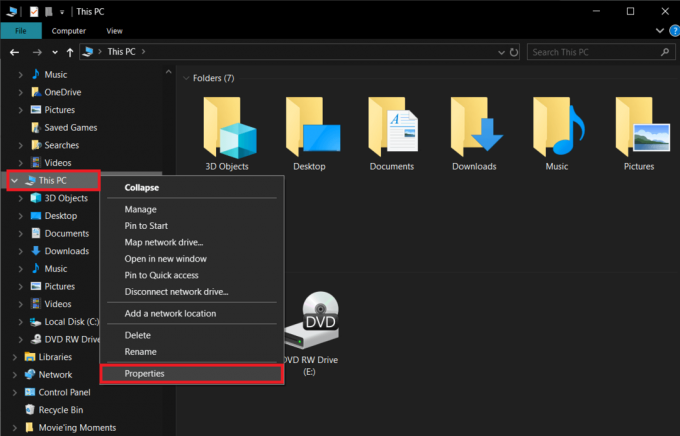
3. Bir sonraki pencerede (Sistem penceresi olarak adlandırılır), bilgisayarınızla ilgili tüm temel bilgileri bulacaksınız. kontrol edin sistem tipi Çalıştırdığınız Windows işletim sistemini ve işlemci mimarinizi tanımlayan etiket.
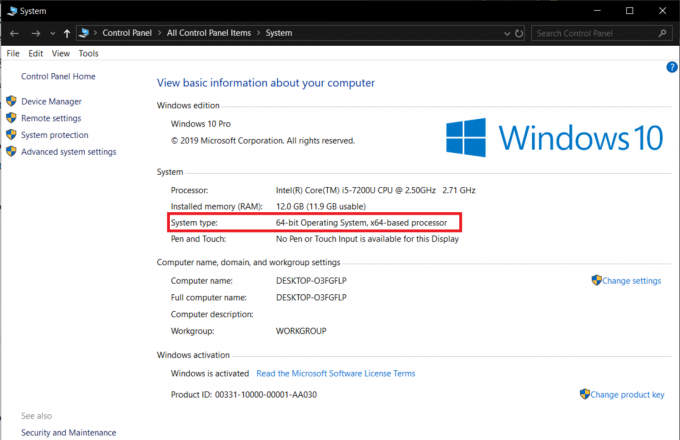
4. İşletim sisteminizin sürümüne bağlı olarak gerekli dosyayı indirin:
32bit işletim sistemi için:Windows32 için BitDefender Onarım Aracı
64bit işletim sistemi için:Windows64 için BitDefender Onarım Aracı
İndirdikten sonra, yama dosyasını çalıştırın ve ekrandaki talimatları/istemi izleyin. düzeltme BitDefender tehdit tarayıcı hatasında bir sorun oluştu.
Yöntem 2: SDAV.dll dosyasını düzeltin
BitDefender Tehdit Tarayıcı hatası, Spybot – Search and Destroy uygulamasını kullanan sistemlerde bozuk bir SDAV.dll dosyası nedeniyle oluşur. Casus yazılım yazılımı, bilgisayarınızı herhangi bir sorundan kurtarmak için aslında BitDefender'ın antivirüs tarama motorunu kullanır. SDAV.dll dosyası, uygulamanın sorunsuz ve herhangi bir sorun çıkarmadan çalışması için gereklidir. hatalar.
SDAV.dll birkaç nedenden dolayı bozulabilir ve bozuk dosyayı orijinal dosyayla değiştirmek, tehdit tarayıcı hatasını çözmenize yardımcı olur. Orijinal dosya Spybot'un web sitesinden indirilebilir.
Spybot'un SDAV.dll dosyasını düzeltmek için:
1. Dosya Gezgini'ni açın klavyenizdeki Windows tuşu + E tuşlarına basarak.
2. Aşağıdaki yoldan aşağı gidin C:\Program Files (x86)\Spybot – Ara ve Yok Et 2.
Ayrıca yukarıdaki adresi Dosya Gezgini'nin adres çubuğuna kopyalayıp yapıştırabilir ve gerekli konuma atlamak için enter tuşuna basabilirsiniz.
3. Adlı bir dosya için tüm Spybot -Search & Destroy klasörünü tarayın. SDAV.dll.
4. SDAV.dll dosyasını bulursanız, sağ tık üzerine tıklayın ve Özellikler içerik menüsünden veya dosyayı seçin ve Alt + Enter tuşlarına aynı anda basın.
5. Genel sekmesi altında, boy dosyanın.
Not: SDAV.dll dosyasının varsayılan boyutu 32 kb'dir, bu nedenle Boyut etiketi daha düşük bir değere sahipse, dosyanın gerçekten bozuk olduğu ve değiştirilmesi gerektiği anlamına gelir. Ancak, SDAV.dll dosyasını tamamen bulamadıysanız, dosya eksiktir ve oraya manuel olarak yerleştirmeniz gerekecektir.
6. Her iki durumda da, SDAV.dll dosyası bozuk veya eksikse, şu adresi ziyaret edin: Spybot Eksik Dosyalarını İndirin (veya SDAV.dll İndir),ve gerekli dosyayı indirin.
7. İndirdikten sonra, yukarı bakan hatayı tıklayın ve Klasörde göster (veya web tarayıcınıza bağlı olarak benzer bir seçenek). Dosya indirilirken indirme çubuğunu yanlışlıkla kapattıysanız, İndirilenler bilgisayarınızın klasörü.
8. Sağ tık yeni indirilen SDAV.dll dosyasına tıklayın ve kopyala.
9. Spybot klasörüne geri dönün (tam adres için 2. adımı kontrol edin), sağ tık herhangi bir boş/boş alanda seçin ve Yapıştırmak seçenekler menüsünden.
10. Klasörde hala bozuk SDAV.dll dosyası varsa, mevcut dosyayı yapıştırmaya çalıştığınız dosyayla değiştirmek mi yoksa dosyayı atlamak mı istediğinizi soran bir açılır pencere alacaksınız.
11 tıklayın Dosyayı hedefte değiştirin.
Yöntem 3: Reimage Repair'ı (veya benzer bir uygulamayı) kullanın
Eksik veya bozuk bir dosyayı düzeltmenin başka bir yöntemi de üçüncü taraf bir uygulama kullanmaktır. Bu özel yazılım, onarım araçları olarak bilinir ve bir dizi farklı işlev için kullanılabilir. Bazıları, bilgisayarınızın genel performansını artırmak için sistem iyileştirici olarak çalışır, diğerleri ise karşılaşabileceğiniz çok çeşitli yaygın hataları/sorunları çözmenize yardımcı olur.
Yaygın olarak kullanılan birkaç bilgisayar onarım aracı Restoro'dur. CCleaner, vesaire. Her birini kullanma prosedürü aşağı yukarı aynıdır, ancak yine de Reimage onarım aracını yüklemek ve bilgisayarınızdaki bozuk dosyaları düzeltmek için aşağıdaki adımları izleyin.
1. Aşağıdaki bağlantıyı açın Reimage PC Onarım Aracı yeni bir sekmede ve tıklayın Şimdi İndirin sağda mevcut.
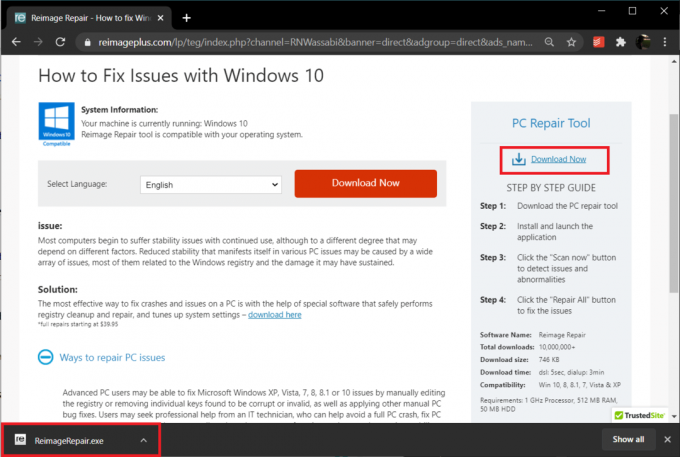
2. İndirilen ReimageRepair.exe dosyasına tıklayın ve ekrandaki talimatları izleyin. Reimage'i yükle.
3. Kurulduktan sonra, uygulamayı aç ve üzerine tıklayın Şimdi Tara buton.
4. Tıklamak Hepsini tamir et Şu anda bilgisayarınızda bulunan tüm hasarlı/bozuk dosyaları düzeltmek için.
Yöntem 4: BitDefender'ı Yeniden Yükleyin
Resmi yamayı çalıştırdıktan ve SDAV.dll dosyasını düzelttikten sonra BitDefender Tehdit Tarayıcısı hala devam ediyorsa, tek seçeneğiniz BitDefender'ı yeniden yüklemektir. BitDefender'ı yeniden yükleme işlemi, diğer normal uygulamalarla aynıdır.
1. Normal yolu izleyerek BitDefender'ı kaldırmayı seçebilirsiniz (Denetim Masası > Programlar ve Özellikler veya Ayarlar > Uygulamalar > Uygulamalar ve Özellikler) ve ardından ilgili tüm klasörleri ve dosyaları manuel olarak silin. başvuru.
Ancak, BitDefender'ın her izini bilgisayarınızdan manuel olarak kaldırma zahmetinden kaçınmak için aşağıdaki sayfayı ziyaret edin. Bitdefender'ı Kaldır tercih ettiğiniz web tarayıcısında ve BitDefender Kaldırma aracını indirin.
2. Bir kez indirildi, BitDefender kaldırma aracını çalıştırın ve uygulamadan kurtulmak için ekrandaki tüm komutları/talimatları izleyin.
3. PC'nizi yeniden başlatın iyi şans için.
4. Ziyaret Antivirüs yazılımı – Bitdefender! ve BitDefender için kurulum dosyasını indirin.
5. Dosyayı açın ve BitDefender'ı bilgisayarınıza geri yüklemek için yükleme işlemini gerçekleştirin.
Tavsiye edilen:
- MMS İndirme Sorunlarını Düzeltmenin 8 Yolu
- Windows 10'da Hazırda Bekletmeyi Etkinleştirmenin veya Devre Dışı Bırakmanın 3 Yolu
- Tam Ekranda Gösterilen Görev Çubuğunu Düzeltmenin 7 Yolu
Bize yukarıda listelenen dört yöntemden hangisinin can sıkıcı sorunlardan kurtulduğunu söyleyin”BitDefender tehdit tarayıcısında bir sorun oluştuAşağıdaki yorumlarda bilgisayarınızdan gelen hata mesajı. Ayrıca, daha sonra ele almamızı istediğiniz diğer hataları veya konuları bize bildirin.



